09 mm uszczelka systemowa
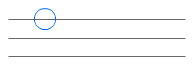
11 mm uszczelka systemowa
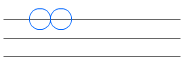
13 mm uszczelka systemowa
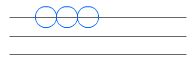
15 mm uszczelka systemowa
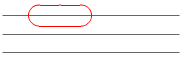
17 mm uszczelka systemowa
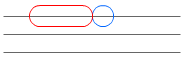
1. Tworzenie obróbek
W pierwszej kolejności należy uruchomić „Baza danych CNC -> Obróbki CNC",
następnie wybrać system i stworzyć dwie obróbki pod markowanie uszczelek.
Należy stworzyć jedną obróbkę pod kieszeń kołową.
Następnie określić następną obróbkę, jako otwór podłużny.
2. Tworzenie grupy obróbek
Należy wejść do „Baza danych CNC -> Grupy",
a następnie wybrać system.
Następnie kliknąć „Dodaj", aby stworzyć nową grupę.
Należy wybrać producenta profili i określić nazwę nowej grupy.
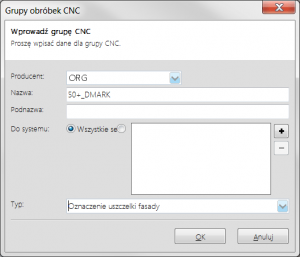
Należy wybrać system, pod który dane obróbki mają być przygotowane. W rubryce „Typ" wybrać opcję „Oznaczenie uszczelki fasady", a następnie potwierdzić „OK".
Użytkownik powinien otworzyć edycję nowej grupy.
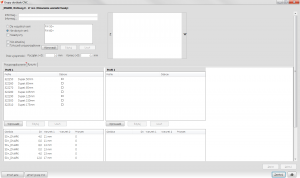
W polach po środku okna należy wybrać profile podlegające obróbkom. W analogicznych polach poniżej wybiera się przypisywane obróbki.
Ważne! Proszę być pewnym, co do poprawności wprowadzonego marginesu Dx i grubości uszczelki.
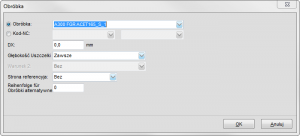
Kompletna grupa obróbek pokazana na przykładzie.
3. Aktywowanie markowania uszczelki
Należy przejść do „Baza danych CNC -> Administracja CNC",
otworzyć ustawienia maszyny CNC, a następnie przejść do zakładki „Obróbki".
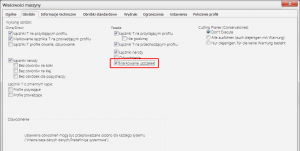
W tym miejscu użytkownik powinien aktywować opcję „Markowanie uszczelek". Program sam automatycznie wybierze odpowiedni system uszczelek w zależności od grubości szkła.

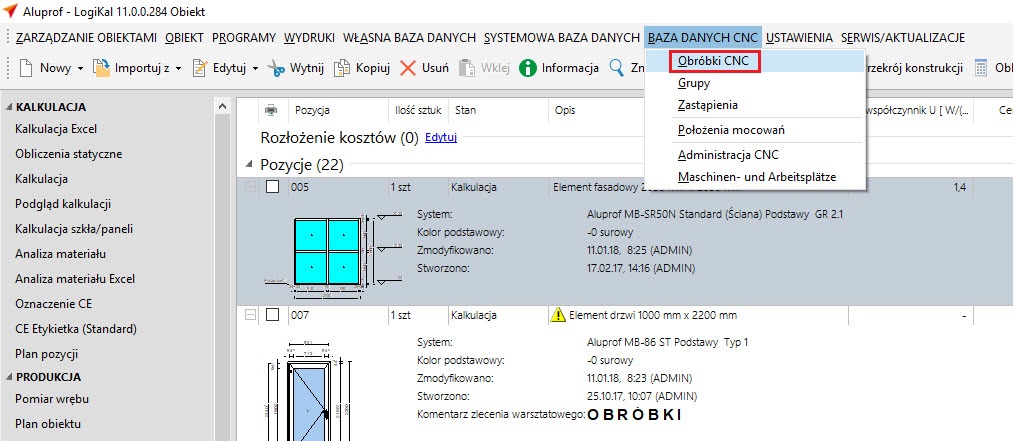
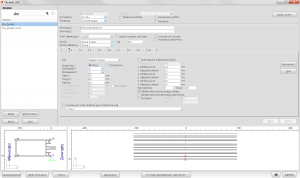
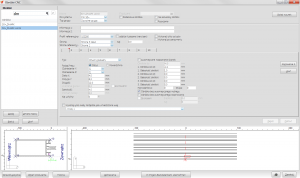

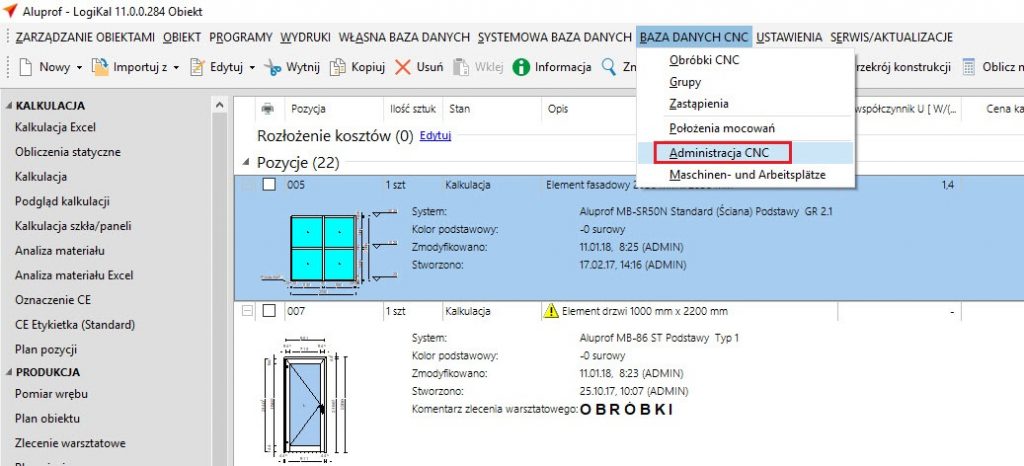
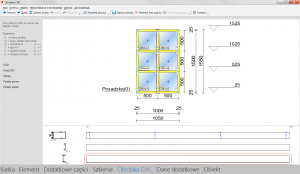
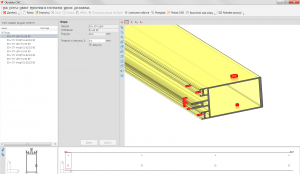

 Polski
Polski